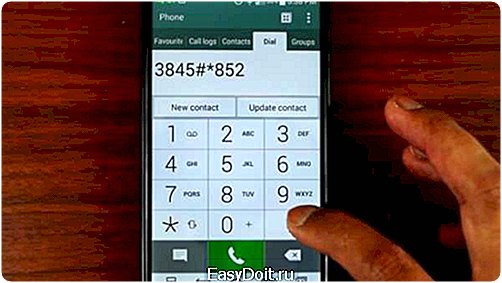Как увеличить громкость на смартфоне Андроид через инженерное меню?
Как увеличить громкость на Android через инженерное меню?
На страницах нашего сайты мы уже рассказывали, как открыть инженерное меню на Android-устройстве. Оно может понадобиться в том случае, если нужно изменить какие-либо параметры, в том числе громкость смартфона. Далее вы узнаете, что и где нужно поменять.
Сразу обращаем внимание на то, что все действия вы совершаете на свой страх и риск, редакция ответственности за ваши действия не несет, поскольку вероятность нажать не туда или отрегулировать что-то не то хоть и мала, но все же есть. Будьте внимательны. Если никогда не сталкивались с инженерным меню прежде, попросите помочь вам того, кто уже имел дело с регулировкой громкости программным способом!
Инструкция
Сначала нужно попасть в инженерное меню. Мы покажем пример на смартфоне, который базируется на процессоре MTK (MediaTek). В смартфоне наберите *#*#3646633#*#* (на скриншоте нет последнего символа, поскольку сразу же открывается инженерное меню и сделать скриншот не получится).
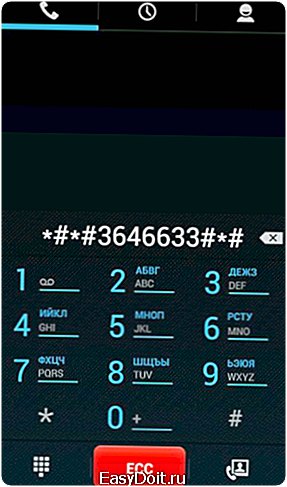
Коды для входа в инженерное меню на других устройствах (работоспособность не проверялась):
- Samsung — *#*#4636#*#*, *#*#197328640#*#*, *#*#8255#*#*, *#0011#
- Acer — *#*#2237332846633#*#*
- МТК — *#*#3646633#*#*, *#*#54298#*#*
- HTC — *#*#8255#*#*, *#*#3424#*#*, *#*#4636#*#*
- Sony — *#*#7378423#*#*, *#*#3646633#*#*, *#*#3649547#*#*
- Huawei — *#*#2846579159#*#*, *#*#2846579#*#*, *#*#14789632#*#*
- Philips — *#*#3338613#*#*, *#*#13411#*#*
- Alcatel, Fly, Texet — *#*#3646633#*#*, *#*#54298#*#*
Открылось инженерное меню.
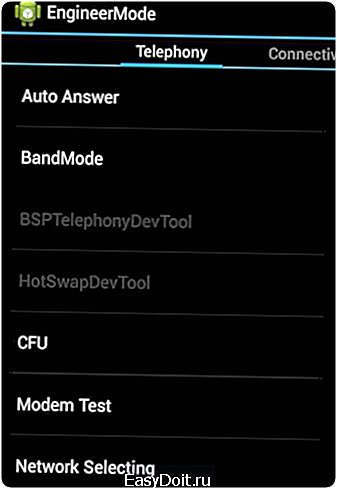
Выберите вкладку Hardware Testing и нажмите Audio.

Здесь вы увидите несколько различных пунктов, включая:
- Normal Mode — обычный режим.
- Headset Mode — режим подключенной гарнитуры или наушников.
- LoudSpeaker Mode — режим громкой связи.
- Headset_LoudSpeaker Mode — режим громкой связи с подключенной гарнитурой.
- Speech Enhancement — режим разговора по телефону.
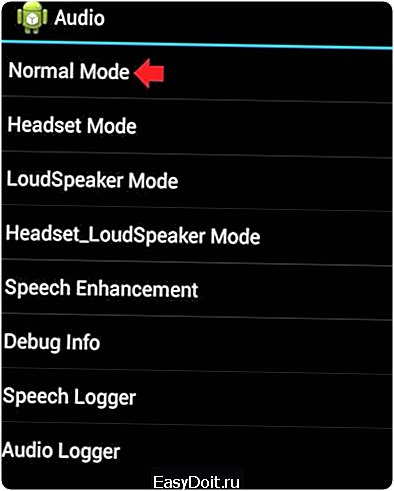
Если вам нужно прибавить громкость в динамике воспроизведения звуков, выберите Normal Mode.
Далее рядом с пунктом Type нажмите Sip и выберите нужный подпункт:
- Sip — громкость интернет-звонков.
- Mic — громкость микрофона.
- Sph — громкость разговорного динамика.
- Sph3 — второй разговорный динамик.
- Sid — трогать нельзя, поскольку возможны проблемы в случае изменения данного параметра.
- Media – громкость воспроизведения медиафайлов.

Допустим, вы выбрали пункт Media. Видите цифры на изображении ниже? Запишите их на листочке или сделайте скриншот! Они могут понадобиться для восстановления звука, если что-то пойдет не так.
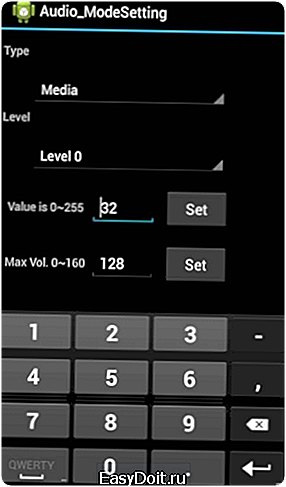
В графу Value вы можете сами написать значение, а можете нажать на Level и выбрать один из левелов, например, Level 2. Для сохранения нажмите Set.
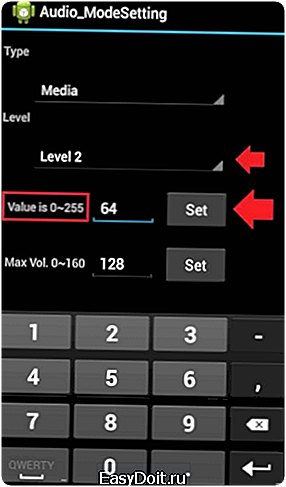
Обратите внимание, что Value можно выставлять в пределах от 0 до 255. Максимум вставлять не рекомендуется, динамик может хрипеть и быстро выйти из строя. Методом проб подберите оптимальное значение самостоятельно. Только не переборщите и не испортите свое устройство! Пункт Max Vol. не трогайте.
androidnik.ru
Настройка громкости с помощью инженерного меню на Android — советы
Настройка громкости с помощью инженерного меню на Android
Настройка громкости с помощью инженерного меню на Android
Наверное, много владельцев смартфонов сталкивались с проблемой громкости. Например, меня не устраивало две вещи. Первая – тихое звучание динамика при входящем звонке, и вторая – очень громкий звук в наушниках при входном звонке.
Немного о том, как управляет Android громкостью
Если к вашему гаджету не подключено никакой гарнитуры (наушники, свободные руки и т. д.), то настройки громкости будут одними, а как только вы подключите гарнитуру – настройки станут другими. Для общего понимания расскажу несколько примеров.
Пример 1. Вы слушаете музыку на телефоне, включили громкий динамик на полную мощность, а когда Вы подключите к нему гарнитуру и снова включите громкий динамик, то громкость может отличатся (может быть громче или ниже, смотря какой модели телефон или версия прошивки).
Пример 2. Вы смотрите фильм в наушниках громкость (имеется ввиду громкость мультимедиа) выставили на 40% и тут через некоторое время у Вас входящий звонок, тогда громкость в наушниках поменяется на общую громкость, в таком случае можно получить мощный звуковой удар по ушам. Поверьте я не раз подрывался с дивана в таких случаях, дело в том что программисты плохо настроили режимы громкости.
Пример 3. Вы разговариваете по телефону и Вам нужно перейти в режим громкой связи, и Вы замечаете, что динамик не так громок (или наоборот), как при прослушивании музыки; или партнер стал плохо Вас слышать, это потому, что в разных режимах микрофон может иметь разную чувствительность. Также, при подключении гарнитуры в той же ситуации и включении режима громкой связи – опять другие настройки. Вот так управляет Android громкостью.
Познаем теорию
Так давайте рассмотрим, что и как можно сделать если немного пошаманить над «Инженерным меню».
Перед тем как вносить какие-то изменения рекомендуем полностью прочитать статью, и осмыслить, а тогд а уже экспериментировать. Также возьмите листок бумаги и записывайте все значения, которые стояли по умолчанию, на случай, если что-то пойдет не так. Запустить инженерное меню можно использовав телефонный набор номера: прописываем на нем следующие комбинации (рис. 1):
*#*#54298#*#* или *#*#3646633#*#* – смартфоны на базе процессора МТК
*#*#8255#*#* или *#*#4636#*#* –смартфоны Samsung
*#*#3424#*#* или *#*#4636#*#* или *#*#8255#*#* – смартфоны HTC
*#*#7378423#*#* – смартфоны Sony
*#*#3646633#*#* – смартфоны Fly, Alcatel, Philips
*#*#2846579#*#* – смартфоны Huawei
Поздравляю, Вы попали в инженерное меню (рис. 2). Имейте в виду, что меню на разных телефонах может немножко отличатся по структуре. Находим раздел «Audio» и заходим в него. После входа видим кучу неизвестных строк (режимов) (рис. 3). Вот, что означ
ают эти режимы в Android:
Рисунок 2 рисунок 3
Normal Mode (раздел настроек в нормальном или обычном режиме) – такой режим активный, когда к сма ртф
ону ничего не подключено;
Headset Mode (режим гарнитуры) – такой режим активируется после подключения наушников или внешних к олонок;
LoudSpeaker Mode (режим громкоговорителя) – он активируется, когда к смарту ничего не подключено, и Вы включаете громкую связь во время разговора по телефону;
Headset_LoudSpeaker Mode (режим громкоговорителя при подключенной гарнитуре) – такой режим активируется, когда к смарту подключить наушники или внешние колонки, и Вы включаете громкую связь во время разговора по телефону;
Speech Enhancement (режим разговоров по телефону) – такой режим активируется в обычном режиме разговоров по телефону, причем к нему ни чего не подключено (гарнитура, внешние колонки) и не включена громкая связь.
В три последних раздела лучше носа не совать:
Debug Info – не понятно для чего – инфа по бэкапу информации или ее отладке;
Speech Logger – до конца не разобрался, скорее всего, ведение Лога во время переговоров или запись болтовни. Если поставить галочку напротив Enable speech log, то после завершения телефонного звонка в корневом каталоге карты памяти создаются соответствующие файлы. Их название и структура получает следующий вид: Wed_Jun_2014__07_02_23.vm (Среда_Июль_2014__время07_02_23.vm).
Для чего служат эти файлы и как они могут нам пригодиться – непонятно. Каталог /sdcard/VOIP_DebugInfo (который является местом хранения файлов с информацией по бэкапу) – автоматически не создается, если создать его вручную, то после разговора он так и останется пустым.
Audio logger – неплохой софт для записи звука, который поддерживает быстрый поиск, воспроизведение и его сохранения.
Вы готовы получить скидку на AliExpress на все товары? Вот, получайте свою скидку.
Если подойти к этим режимам с умом, то можно настроить громкость Android-смартфонов или планшетов так, как Вам захочется самим. При входе в любой из режимов, Вашему взгляду станут доступны различные настройки громкости (Type). Вот перечень основных настроек, которые нужно знать (рис. 4):
Sip – настройки для интернет звонков;
Mic – настройки чувствительности микрофона;
Sph – настройки разговорного динамика (тот который прикладываем у ушам);
Sph3 – настройки второго разговорного динамика (у меня его нету);
Sid – пропускаем, при изменении этих параметров во время переговоров на своем смартфоне или планшете можно услышать себя вместо собеседника;
Media – настройка уровня громкости мультимедиа;
Ring – настройка уровня громкости входящего звонка;
FMR – настройки громкости FM-радио.
Далее под пунктом выбора настроек нам доступен список уровней громкости (Level) (рис 5). Для лучшего понимания – таких уровней 7, от level 0 до level 6. Каждому уровню соответствует один «клик» по качельке регулирования громкости смартфона или планшета. Соответственно level 0 – самый тихий уровень, а level 6 – самый громкий уровень сигнала. Каждому уровню можно присваивать свои значения, которые находятся в ячейке Value is 0
255, и не должны выходить за пределы диапазона от 0 до 255 (чем ниже значение, тем ниже звучание). Для этого нужно в ячейке стереть старое значения, потом вписать новое (желаемое) и нажать кнопку «Set» (та, которая рядом с ячейкой) для присваивания (рис. 6). При использовании максимальных значений будьте осторожны, поскольку динамики могут выдавать нехарактерные неприятные звуки в виде дребезжания и прочих неприятных эффектов.
Рисунок 5 рисунок 6
Предупреждение! Перед изменениями перепишите все заводские значения (вдруг что-то пойдет не так).
Далее в самом низу видно раздел Max Vol. 0
160 (у меня, например Max Vol. 0
172, зависит от производителя) (рис. 6). В этом разделе задается максимальное значение мощности громкости, оно одно на все level.
Смотрите наши другие не менее интерестные инструкции:
Редактирование режимов в инженерном меню
Пример 1. Как повысить громкость входящего звонка?
Для этого понадобиться зайти в инженерное меню, оттискать раздел «Audio», зайти в режим «LoudSpeaker Mode» и в настройках громкости выбрать «Ring» – настройки громкости входящего звонка. Затем последовательно изменить (повысить) значения всех уровней сигналов (level 0 – level 6). Также для большего эффекта можно увеличить значение раздела Max Vol. 0
160, если оно не максимальное (у себя я выставил – 155, при большем значении динамик начинает «хрипеть»).
Пример 2. Как повысить громкость при разговоре по телефону? (Увеличение уровня громкости маленького динамика, того который прикладываем к уху).
Опять заходим в уже известное нам инженерное меню, оттискиваем раздел «Audio», переходим в специальный режим «Normal Mode», в нем выбираем Sph – этот параметр отвечает за изменение значения всех уровней сигналов в интервале от level 0 до level 6. Устанавливаем нужный для нас уровень. В разделе Max Vol. 0
160, также можно изменить на более высокое значение мощности громкости.
Пример 3. Увеличение уровня громкости и чувствительности разговорного микрофона смартфона
Чтобы отрегулировать и выставить необходимый уровень громкости а также чувствительности разговорного микрофона необходимо зайти в «Инженерное меню» > «Audio» > «Normal Mode»> выбираем Mic– настройки чувствительности микрофона, и для всех уровней (level 0 – level 6) присваиваем одно и тоже значение, например 240. Теперь собеседник должен слышать Вас лучше.
Пример 4. Как увеличить громкость записи звука вовремя видеосъемки?
Допустим о появлении необходимости увеличения уровня громкости записи звука при видеосъемке, тогда в инженерном меню для нашего громкоговорителя (LoudSpeaker Mode) измените настройки чувствительности микрофона (mic), увеличьте все значения на всех уровнях (level 0 – level 6), к примеру выставьте по 240 на каждом уровне. Напоминаю о нажатии на кнопочку (set) перезагружаем любимый гаджет и радуемся.
Кстати, не забудьте после каждого редактирования определенного параметра нажимать кнопку «Set». Это действие должно зафиксировать и принять к выполнению вашу команду. В противном случае, установленные пользователем параметры не активизируются. Кроме этого, определенное количество мобильных аппаратов требуют перезагрузку для того чтобы изменения вступили в силу (выключаем и включаем устройство).
Удачи Вам в экспериментах, если что-то непонятно – пишите в комментариях. Ждем от Вас ответов.
Таблица кодов для входа в инженерное меню
- Ошибка: “Warning, Camera failed” у Galaxy S7/Galaxy S7 Edge. Как решить? Это официальные обои HTC Sense 8.0 для смартфона HTC One M10 Смартфон HTC 10 занял первое место в AnTuTu benchmark
О! вот это очень полезная инфа! Спасибо! Есть вопрос по теме: звонилка-китайская неубивашка, а конкретнее хаммер Н5. Собран на МТКшном проце. С самого начала была беда, звук динамека был ооооочень тихим и приходилось вслушиваться в то, что говорит собеседник. Порывшись в тырнете нашел информацию схожего содержания, но с довольно скудным описанием. в итоге громкость стала чуть лучше, но далека от идеала. а самое главное то, что во время разговора появилось жуткое эхо у собеседника т. е. собеседник слышал и меня и себя. сейчас решил от проблемы избавиться и наткнулся на вашу статью. самое смешное, что в две минуты отрегулировал оптимальный уровень громкости, а с эхом сделать ничего не могу(((…. пробовал уменьшить чувствительность микрофона-не помогло. есть подозрения, что в прошлый раз я где-то лишнего натыкал, поменял значения не там, где нужно. Собственно отсюда и вопрос! есть ли какие-то универсальные (оптимальные) значения, которые можно повтыкать взамен тем, что поставил я? если да, то где их найти. …может проще прошить звонилку, это вообще поможет.
За статью огромное спасибо. надеюсь на вашу помощь! Алексей)
Здравствуйте, Алексей. Стандартных значений Вы наверное не найдете, потому что каждый производитель задает параметры под свой отдельный телефон. Конечно, перед началом нужно было записать все заводские параметры, но выход существует из любой ситуации. Следует заново прошить свой телефон последней доступной прошивкой и значения параметров вернутся к заводским. С эхо я сталкивался только в режиме громкоговорителя.
Привет! Hummer H5 не регулируется громкость динамика к уху качельками! Через инженерное меню отрегулировал, но хотелось бы качелями регулировать! Заранее Спасибо!
Лена я повторюсь. Причин может быть много.
Проблема следующая, и я не знаю как её внятно описать, но попробую. При использовании телефона со звуком (т. е. именно со звуком, когда нажимаю качельку громкости, при просмотре видео (при остановке на паузу), при разговоре (на громкой связи, когда тишина), из динамика (громкой связи) слышен шум, который пропадает примерно через секунду, когда, например, ты перестал выставлять громкость телефона и так с любым звуком! Шум этот отчетливо слышен в тишине (когда например видео стоит на паузе), и уже напрягает. Сбросила телефон на заводские настройки, перед тем перезагружала, поудаляла все программы поочередно не помогло. Что это может быть и как его лечить? Неужели в сервис? Подскажите пожалуйста! P. S. С инженерным меню познакомилась. Но нужно именно убрать шум а не громкость, ведь при любой громкости шум одинаковый.
Http://gadgetmir. org/ Savchuk Igor
Проблема понятна, но не понятна причина проблемы. Мое действие в данной ситуации наверное, понес бы в сервис. Возможно, это именно неисправность в железе а не в ПО. Спасибо за обращение и извините за неточность в ответе. С такими случаями не сталкивались. Заходите еще )).
Тихий динамик микрофона
Доброго дня! Проблема в тихом динамике микрофона, телефон сони Xperia z3. Хотя с первым Z таких проблем не было, наоборот слышали все вокруг на самом минимуме… Сразу скажу, в сервисном меню нет доступа к регулировке звуковых характеристик. Уже думаю, что брак телефона. Что посоветуете?
Спасибо. Дмитрий.
Http://gadgetmir. org/ Savchuk Igor
Общаемся по личной почте.
Http://gadgetmir. org/ Savchuk Igor
Ответ на Ваш вопрос: для тех, кто думает, что звук дерьмовый, в настройках выключите dts. у телефона на самом деле стоит отдельный аудиочип, вполне приличный. Это максимум, что можем Вам предложить. Отпишитесь, получилось ли разобраться с этим.
Да DTS отключил звук вроде поправился но громкость звонка повысилась не намного почти не заметно. А вот смартфон Prestigio 4055 DUO через *#*#3646633#*#* прекрасно раскрылся, инженерное меню на русском, меня на нём не устраивало переговорный динамик, собеседника плохо слышно. Всё поправил теперь всё ОК! Спасибо!
Доброго всем здоровья и с наступающим Новым Годом! К сожалению раньше мне эта инфа не попадалась, а я уже успел пофиксить Sid, предварительно не записав значения. Теперь действительно слышу себя. Можно было бы вернуть заводские установки, но при этом будет потеряно все, что нажито непосильным трудом, и опять начинать все с нуля не только в настройках аудио, но и во всех настройках телефона. Может кто выложит заводские значения Sid?…
Мой смартфон Prestigio MultiPhone 3350 Duo
Cube Talk7x U51GT-C8
Здравствуйте! При сбросе планшета на заводские настройки все значения в инженерном меню вернутся в исходные?
Добрый день. У моего смартфона DNS s5003 проблема в низком уровне громкости микрофона. Попытки зайти в инженерное меню с помощью кодов не дали результата. Можете мне помочь советом что делать в моем случае?
Http://gadgetmir. org/ Savchuk Igor
Вход в инженерное меню смартфона DNS s5003 *#*#3646633#*#* или при помощи программы Mobile Uncle Tools (engeneer mode=>engeneer mode(MTK)=>Hardware testing=>audio).
Громкость звонка LoudSpeaker Mode=> Ring Громкость мультимедиа LoudSpeaker Mode => Media Громкость (громкая связь) LoudSpeaker Mode => Sph Громкость разговорного динамика Normal Mode => Sph Громкость микрофона Normal Mode => Mic Громкость разговора в наушниках Headset Mode => Sph Громкость музыки в наушниках Headset Mode => Media
В нужном разделе выбираем строку (Level) и ниже в строке (Value is 0
XXX……..) выставляем нужно значение, учитывая максимально возможное-XXX. И так поочерёдно с каждым левелом. Max Vol. желательно не трогать (без надобности). он отвечает за общую громкость выбранного раздела. Многие настройки (на моём телефоне) изначально меня не устраивали. Пересмотрел следующие значения: ************************Громкость разговорного динамика Normal Mode => Sph ….не люблю громкий разговорный динамик. Выставил: Level 0-64 Level 1-76 Level 2-88 Level 3-100 Level 4-112 Level 5-124
Level 6-136 (из 160 возможных)
************************************Громкость микрофона Normal Mode => Mic Выстраиваются в обратном порядке. Дефолтные левелы разбросаны хаотично. Насколько я понимаю регулировка левелов чувствительности микрофона производится синхронно с левелами Громкости разговорного динамика (в обычном режиме звонка). При регулировки чувствительности микрофона есть смысл вернуться выше и сопоставить с уровнями разговорного динамика. По своему опыту знаю что максимальный уровень иногда может добавлять в разговор излишние шумыю В нашем телефоне вроде есть шумодав, но я не стал экспериментировать и выстроил по этой схеме: Level 0 240 (из 255 максимального) Level 1 235 Level 2 230 Level 3 225 Level 4 220 Level 5 215 Level 6 210
Сделал лишь несколько контрольных звонков на отметке 255 и (к примеру) 225. Слышимость ОТЛИЧНАЯ и ухудшения на меньшем значении нет. Из вышеуказанной схемы, при условии что уровень разговорного динамика у меня всегда выставлен в районе 3-5 левела, то чувствительность микрофона, 225-215(соответственно). Так что тут, каждый под себя подстраивает как хочет.
*А так же, есть смысл пересмотреть:
Громкость музыки в наушниках Headset Mode => Media Громкость звонка LoudSpeaker Mode=> Ring
Ну или любое другое значение по своему усмотрению.
Huawei P6. Как увеличить громкость звонка? Пробовал через SQLite Editor, выставил уровень на 15, но громкость ни изменилась. Может можно как то через инж. меню? Заранее спасибо.
Как войти в инженерное меню Xiaomi Mi4
Как войти в инженерное меню Xiaomi Mi4 Snapdragon 801? Необходимо увеличить громкость микрофона для записи на диктофон и видео. Ребята помогите, буду очень благодарна
Как войти в инженерное меню Xiaomi Mi4
Спасибо, сама нашла))) *#*#6484#*#*
Как войти в инженерное меню
Как зайти в инженерное меню Gigabyte GSmart Rio R1.
Http://gadgetmir. org/ Savchuk Igor
Только этот код *#*#4636#*#* подходит для Вашего аппарата, но там нет настроек громкости. Еще пишут о такой комбинации: *#777# и на зелененькую трубку нажать. Должно появиться меню, оно вроде полностью на восточном языке.
ОБНОВЛЕНО. НЕ ПУТАТЬ ЭТОТ КОД С ТАКИМ *111*777#. ПОСЛЕДНИЙ ПОДКЛЮЧАЕТ ТАРИФ Ультра МТС (ULTRA) ДЛЯ АБОНЕНТОВ МТС.
THL 4000 ПРОПАДАЕТ СВЯЗЬ, можно при помощи инженерного меню усилить сигнал? Буду очень признателен за помощь
THL 4000 ПРОПАДАЕТ СВЯЗЬ, можно при помощи инженерного меню усилить сигнал? или каким способом решить проблему. Буду очень признателен за помощь
Http://gadgetmir. org/ Savchuk Igor
После каких именно манипуляций или повреждений начала пропадать сеть? Или проблема возникла сама по себе?
Здравствуйте. На HTC Desire X в меню показывает только тесты, возможно ли увеличить громкость динамика?
Http://gadgetmir. org/ Savchuk Igor
Здравствуйте, к сожалению, не удалось раздобыть полезной для Вас информации.
Спасибо за помощь. Можно как-то повысить качество звука собеседника в Галакси 5? Звук немколько приглушённый.
Http://gadgetmir. org/ Savchuk Igor
Пожалуйста. Способы увеличения громкости для Вашего аппарата не были найдены. Извините.
Здравствуйте подскажите то за беда! у меня смарт DNS S 5002 в меню вроде заходит пытаюсь увеличить громкость входящего звонка и мультимедии нажимаю на set а он мне пишет set audio volume succeeded.
Http://gadgetmir. org/ Savchuk Igor
Это сообщение обозначает удачное редактирование конфигурации. Это означает успешное изменение параметров. Громкость не увеличилась? После этого сообщения надо нажать на ОК и перезагрузить устройство.
Все разобрался. только все равно тихо может еще есть какая нибудь фишка.
Http://gadgetmir. org/ Savchuk Igor
Возможно, но мне пока не известно )
Леново А 706 помогите попасть в меню настройки громкости разговорного динамика… Ни один из квышеуказанных кодов не подходит…
Http://gadgetmir. org/ Savchuk Igor
Удалось узнать что полноценного Инженерного меню для этого смартфона не существует. Соответственно, регулировать громкость разговорного динамика при помощи последнего не получится. Могу только посоветовать погуглить Программы для увеличения громкости на андроид. Установив одну из них, можно поиграться с настройками своеобразного эквалайзера и подрихтовать под себя звук. Спасибо за обращение.
Подскажите, как увеличить громкость на fly iq4505
Http://gadgetmir. org/ Savchuk Igor
Ничего не нашел (
Маленькая просьба. Если Вы Б-жьей помощью нарвётесь на приложение настройки разговорного динамика, пожалуйста опобликуйте здесь. Я пошатался в сети и как-то глухо пока. Спасибо.
У меня нет проблем с громкостью. Звук просто слишком глубокий и слышно не внятно.
Incoming search terms:
- инженерное меню андроид 6 0 громкость динамика
- android sony z3 поднять громкость из сервисного меню
- инженерное меню андроид
- как в инженерном меню увеличить громкость динамика
- philips e106 регулировка громкость разговора
- настройка громкости звука на самсунг галакси таб 10 без приложений
- усилить звук на ксиоми
- что выбрать в sound about чтоб слышно при разговоре на ксиоми
smartsowet.ru
Как увеличить громкость на Андроиде через инженерное меню? Настройка микрофона в инженерном меню Андроид
Данная статья расскажет вам о том, как увеличить громкость динамика через инженерное меню.
Очень часто бывают моменты, когда вы смотрите фильм или слушаете музыку, а громкость динамика настолько мала, что уличные просторы и крики детей их просто перебивают.
Поэтому, если вы столкнулись с этой проблемой и хотите найти её решение, то мы готовы помочь вам.
Как известно, сама платформа Андроид позволяет войти в её корень, то есть в инженерное меню, доступ к которому имеет не каждый, а лишь при помощи выполнения специальных действий.
Как войти в инженерное меню?
Способ 1. С помощью специальных кодов
Итак, чтобы попасть в инженерное меню нужно просто ввести определенный код, значение которого зависит от того, какой марки телефон.
Коды для входа в инженерное меню
- Смартфоны на базе процессора MediaTek — *#*#54298#*#* или *#*#3646633#*#*
- Samsung — *#*#197328640#*#* или *#*#4636#*#* или *#*#8255#*#*
- HTC — *#*#3424#*#* или *#*#4636#*#* или *#*#8255#*#*
- Huawei — *#*#2846579#*#* или *#*#14789632#*#*
- Sony — *#*#7378423#*#* или *#*#3646633#*#* или *#*#3649547#*#*
- Fly — *#*#3646633#*#*
- Alcatel — *#*#3646633#*#*
- Philips — *#*#3646633#*#*
- Prestigio — *#*#3646633#*#*
- ZTE — *#*#4636#*#*
- TEXET- *#*#3646633#*#*
- Acer — *#*#2237332846633#*#*
Способ 2. С помощью программы MTK Engineering Mode
Стоит отметить, что данный способ работает только для смартфонов, на которых в качестве центрального процессора установлен чипсет MediaTek или MTK.
Поэтому, если вы имеете рут права на смартфоне, то вам необходимо скачать приложение MTK Engineering Mode с сервиса Play Market
Данная программа очень сильно облегчит весь процесс настройки громкости динамика вашего смартфона.
- Итак, после того, как программа загрузилась и установилась, запускаем её
- Теперь вам необходимо найти раздел «Audio» и перейти в него
Ну что же, теперь будьте внимательнее, так как вы попали в настройки, которыми можете испортить весь телефон.
- Normal Mode – параметр, который отвечает за уровень громкости динамика без подключения внешних аудиоустройств
- Headset Mode – параметр, который отвечает за уровень громкости, когда подключена аудио гарнитура
- LoudSpeaker Mode – параметр, который отвечает за уровень громкости, когда вы разговариваете через громкую связь
- Headset_LoudSpeaker Mode – параметр, который отвечает уровень за громкости в аудио гарнитуре, когда вы разговариваете через громкую связь
- Speech Enhancement – параметр, который отвечает за уровень громкости, когда вы разговариваете по телефону
- Нам же нужно подрегулировать параметр Normal Mode, поэтому нажимаем на него
Теперь вам необходимо выбрать, какой тип устройства вы хотите настроить
- SIP – параметр, который отвечает за громкость динамика, когда вы совершаете интернет-звонки (Skype, Viber, WhatsApp, ICQ, Agent)
- MIC – параметр, который отвечает за громкость микрофона
- SPH – параметр, который отвечает за громкость динамика во время телефонного разговора
- SPh3 – параметр, который отвечает за громкость второго разговорного динамика
- SID – Данный параметр не стоит трогать вообще, возможны последствия
- MEDIA – параметр, который отвечает за звук в играх, громкость динамиков при прослушивании музыки и просмотре фильмов через медиа-проигрыватель
- RING – параметр, который отвечает за уровень громкости звонка
- FMR – параметр, который отвечает за громкость при прослушивании FM-радио
Внимание! Обязательно перепишите на листок, бумагу или в блокнот, значения, которые указаны в каждом из вышеназванных параметров, для того, чтобы в случае возникновения дефектов при воспроизведении можно было восстановить тот или иной параметр по умолчанию.
Стоит отметить, что предел который определяет громкость, равен 255. Но не стоит устанавливать его, так как срок службы вашего динамика уменьшится, а качество воспроизведения звука сразу же ухудшится.
- Поэтому устанавливаем значение в диапазоне от 220 до 240
Ну что же, мы надеемся, что данная статья помогла вам в решении проблемы с тихим звуком.
Видео: Как увеличить громкость динамика на смартфоне MTK?
mobilkoy.ru
Как настроить громкость звука на Android: все способы

Бывает, что производитель смартфона или планшета на Андроид не отрегулировал громкость звука, её не хватает в шумном месте. И тогда потребитель принимает решение покопаться в настройках сам, исследовать все возможности, чтобы увеличить звук. Об этом и пойдёт речь. Для увеличения громнокости можно воспользоваться стандарными настройками устройства или инженерным меню
Регулировка громкости на устройстве с Android через основные настройки
Стандартные средства регулировки звука в Андроид
Для настройки громкости вызывного сигнала или во время воспроизведения музыки звук регулируется «стрелками» — две кнопки сбоку.
Второй способ — это системные настройки звука. Дайте команду «Настройки — Звук». Настроить сигнал вызовы, отрегулировать громкость в системе Android, настроить звуки сработок экрана — всё основное находится тут.
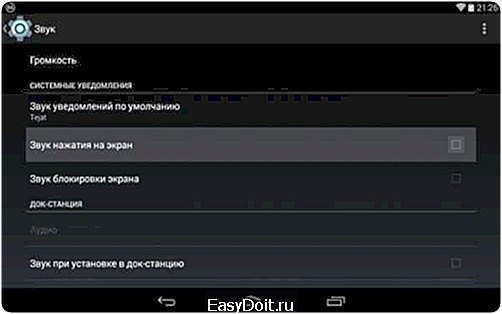
Управлять громкостью можно отсюда
Как попасть в инженерное меню для настройки громкости рингтона на телефоне
Для «гурманов-ценителей» качественного звука доступно инженерное меню. Сделайте следующее.
- Запустите стандартное Android-приложение — «Телефон».
- Откройте вкладку экранной клавиатуры.
- Наберите специальную команду и нажмите клавишу посыла вызова на дисплее гаджета.

Введите команду и попробуйте её отправить
Список команд для входа в инженерное меню у разных марок смартфонов и планшетов прилагается.
После набора команды откроется инженерное меню.